- 我为 locust 加了个 “生成测试报告” 功能——软件测试圈
Locust 是一个轻量级的性能测试工具,和大名鼎鼎的 JMeter 相比,没有那么大而全的功能,但针对一些简单的压测场景,Locust 无疑是个好选择。本文并非深入教学帖,所以下面只通过一个最简单的场景为例,来大致介绍一下它。
1 使用说明
假设咱现在要测试一个站点 http://test.valval.cool,测试目标为其中两个接口的性能,分别为 GET /api1 和 POST /api2。
首先安装
$ pip install locust
接着编写 python 脚本如下,可以命名为 locustfile.py:
from locust import HttpUser, task, between
class WebsiteUser(HttpUser):
host = "http://test.valval.cool"
wait_time = between(0, 0)
@task
def api1(self):
self.client.get("/api1")
@task
def api2(self):
self.client.post("/api2", data={'key': 'value'})启动脚本:
$ locust -f locustfile.py
打开浏览器,访问 http://localhost:8089,可以看到一个还算友好的 WebUI
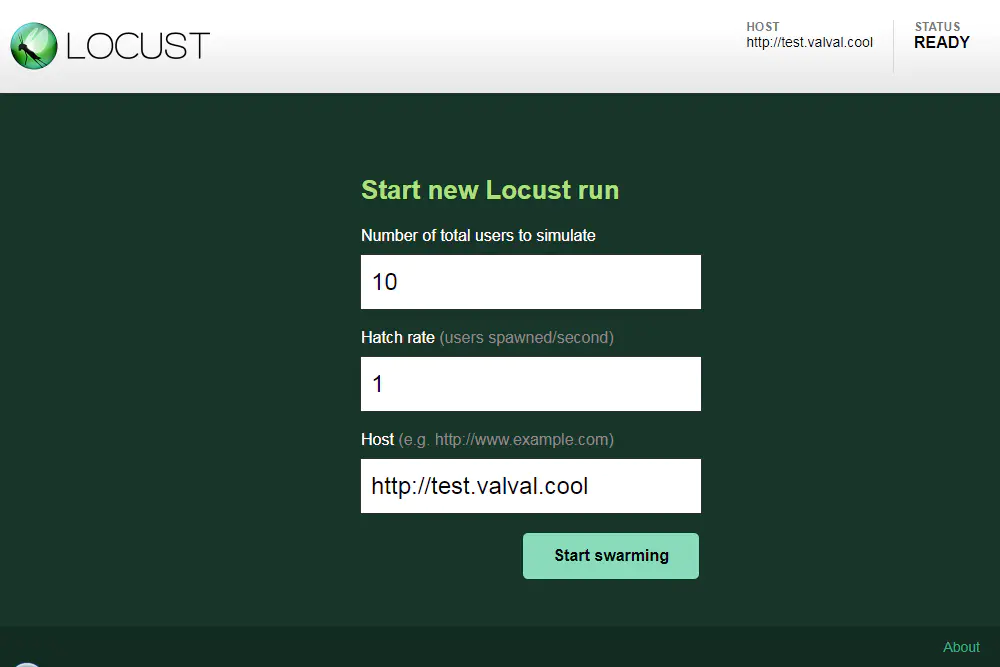
在这里设定本次测试的 并发数(最多有几个模拟用户一起发请求)和 孵化率(每秒新增几个用户),点击下面的开始按钮就正式启动压测了。这里要提一点,对比 JMeter 这类使用多线程方式来实现并发的传统模式,Locust 则使用 gevent 通过协程的方式模拟并发用户,资源的消耗非常之少。
启动后,默认看到的是 Statistics 页面,展示内容为当前测试的一些性能指标
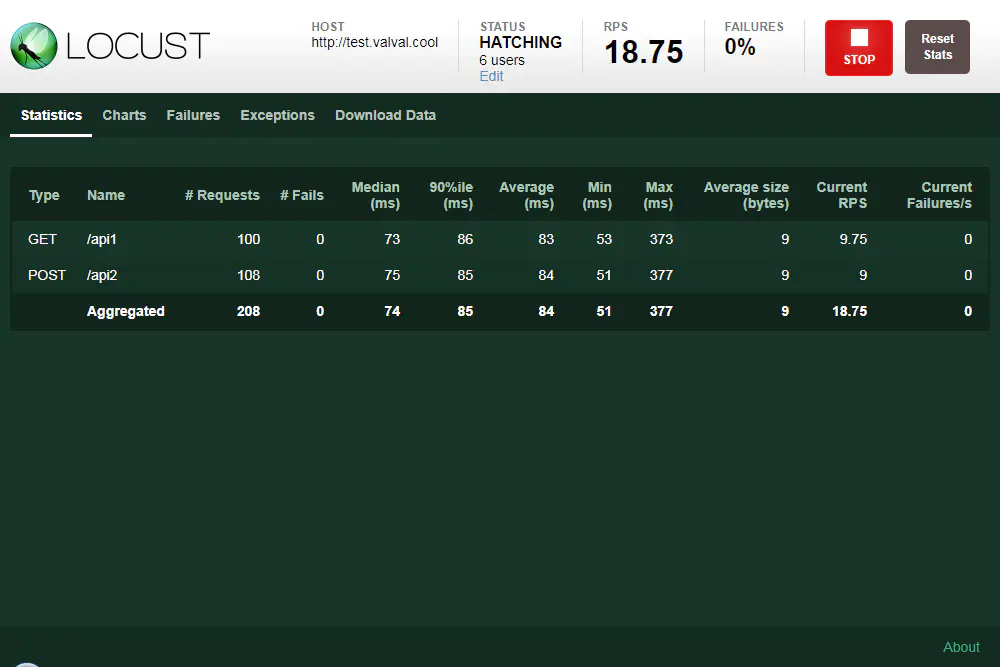
这些指标并不是十分丰富,主要就反映了接口的 响应时间 和 RPS 吞吐量 这两方面。但我觉得这正是 Locust 的魅力,简单 够用,我们平常大部分的压测其实就是这样简简单单的 “拧螺丝” 场景,并不是人人都需要 “造火箭”。
我们在页面上探索一下,点进 Charts 页面,哇!不错,这里还提供了 3 个很棒的图表曲线,可以观察整个测试过程中采样数据的动态变化。
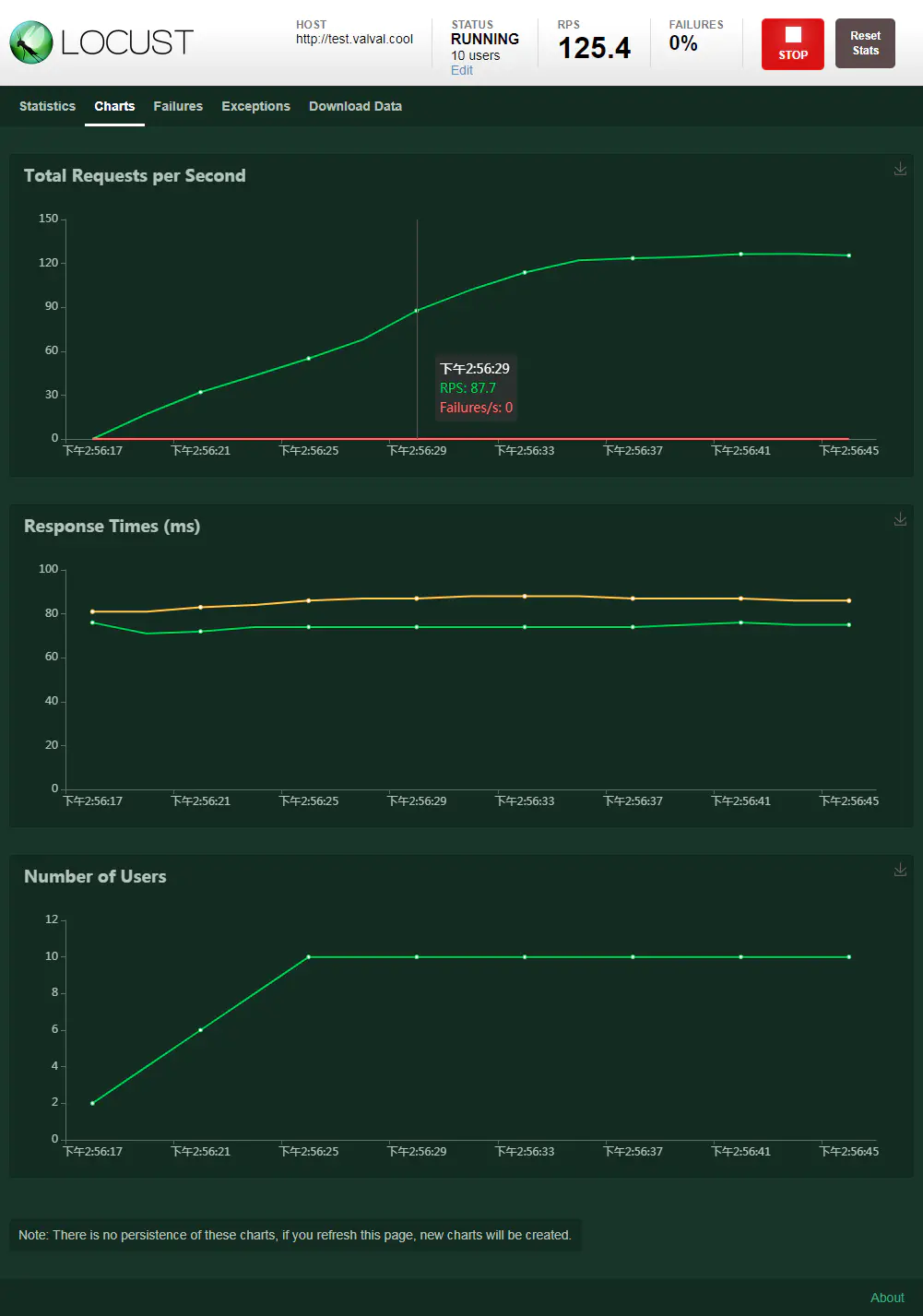
好了就夸到这里,下面来说说 Locust 让我抓狂的地方。
2 测试报告之难
如果你安装的是 1.2 之前的版本,你会发现测试完成后,想要优雅地获取一份测试报告是很艰难的。Download Data 页面仅提供了几个可读性很差的 csv 文件下载,并且仅针对整个测试的统计结果,无法体现过程中采样数据的变化趋势,所以我们必须再将 Charts 里的 3 个图表挨个下载下来。

经过一番折腾,最终你得到了下面这样的 3 个 csv 和 3 张图片,不仅操作繁琐,且这些零散的东西可读性非常差。
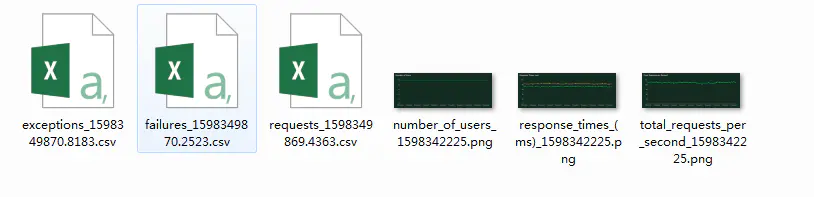
更可怕的是,因为历史数据仅保存在浏览器的页面里, reload 以后之前的数据就会消失,所以如果在测试过程不小心关闭或刷新了一下网页,那么图表就会像下面这样被无情清空...
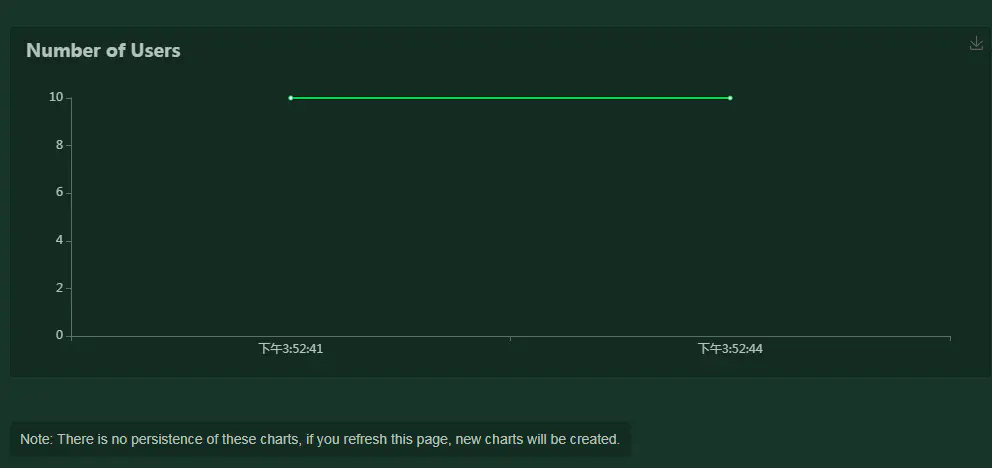
我太难了!只是想要一份适合人类阅读的报告,咋就这么复杂!
3 自己开发生成报告
算了,自己动手,丰衣足食,我们一起尝试为 loucst 添加一个友好的生成报告功能吧。
先下载源代码,这里以 1.1.1 版本代码为例
$ git clone https://github.com/locustio/locust $ git chekcout 1.1.1
大致浏览一下项目结构,把可能涉及的几个重要文件和目录标注了出来,如下:
locust |-- test // 测试用例在这里 |-- user |-- rpc |-- util |-- contrib |-- static // WebUI 所用到的静态文件目录 | |-- img | |-- chart.js | |-- locust.js // 页面上比较主要的 js 逻辑都写在这里 | |-- style.css | `-- ... |-- templates // WebUI 模板文件目录 | |-- index.html // 目前只有这一个页面 |-- __init__.py |-- __main__.py |-- main.py // locust 启动主入口 |-- stats.py // 统计指标相关的逻辑 大部分在这里 |-- web.py // 使用 Flask 创建了一个 web app |-- argument_parser.py |-- clients.py |-- env.py |-- event.py |-- exception.py |-- log.py |-- runners.py `-- shape.py
来理一下思路:期望生成的报告内容目前 WebUI 上都已有提供,也就是那 3 个 csv 和 3 张图表,所以我们需要分析一下 web.py,将这些要呈现的数据集中到一个 view 中,然后增加一个页面,把上述内容一并渲染展示即可。
看看那 3 个 csv 的数据是从哪来的,直接在页面上就可以查到对应的链接,url 分别为 /stats/requests/csv、/stats/failures/csv、/exceptions/csv 如下:
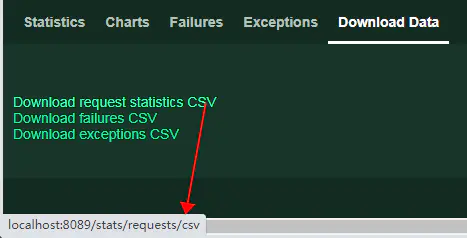
在 web.py 中找到了 /stats/requests/csv 对应的 view 是 request_stats_csv,如下:
@app.route("/stats/requests/csv")
@self.auth_required_if_enabled
def request_stats_csv():
data = StringIO()
writer = csv.writer(data)
requests_csv(self.environment.runner.stats, writer)
response = make_response(data.getvalue())
file_name = "requests_{0}.csv".format(time())
disposition = "attachment;filename={0}".format(file_name)
response.headers["Content-type"] = "text/csv"
response.headers["Content-disposition"] = disposition
return response可以看出,最重要的是 requests_csv(self.environment.runner.stats, writer) 这句,目标数据来源于 stats。紧接着跟进 requests_csv 函数,会发现响应时间和吞吐量等数据对应 stats 中的变量名分别为 median_response_time、avg_response_time、max_response_time、total_rps 等。另外两个 view 分别是 failures_stats_csv 和 exceptions_csv,分析方法类似就不赘述了。
结合上面对源码的探究,我们可以新建一个类似下面这样的 view,将上文中提到的 3 个 csv 中的内容集中在一起。
@app.route("/stats/report")
@self.auth_required_if_enabled
def stats_report():
stats = self.environment.runner.stats
requests_statistics = list(chain(sort_stats(stats.entries), [stats.total]))
failures_statistics = sort_stats(stats.errors)
exceptions_statistics = []
for exc in environment.runner.exceptions.values():
exc['nodes'] = ", ".join(exc["nodes"])
exceptions_statistics.append(exc)
return render_template('report.html', **locals())UI 方面,在 templates 目录下新建一个名为 report.html 的模板文件,在其中渲染 requests_statistics、failures_statistics、exceptions_statistics 为表格形式即可。效果如下:
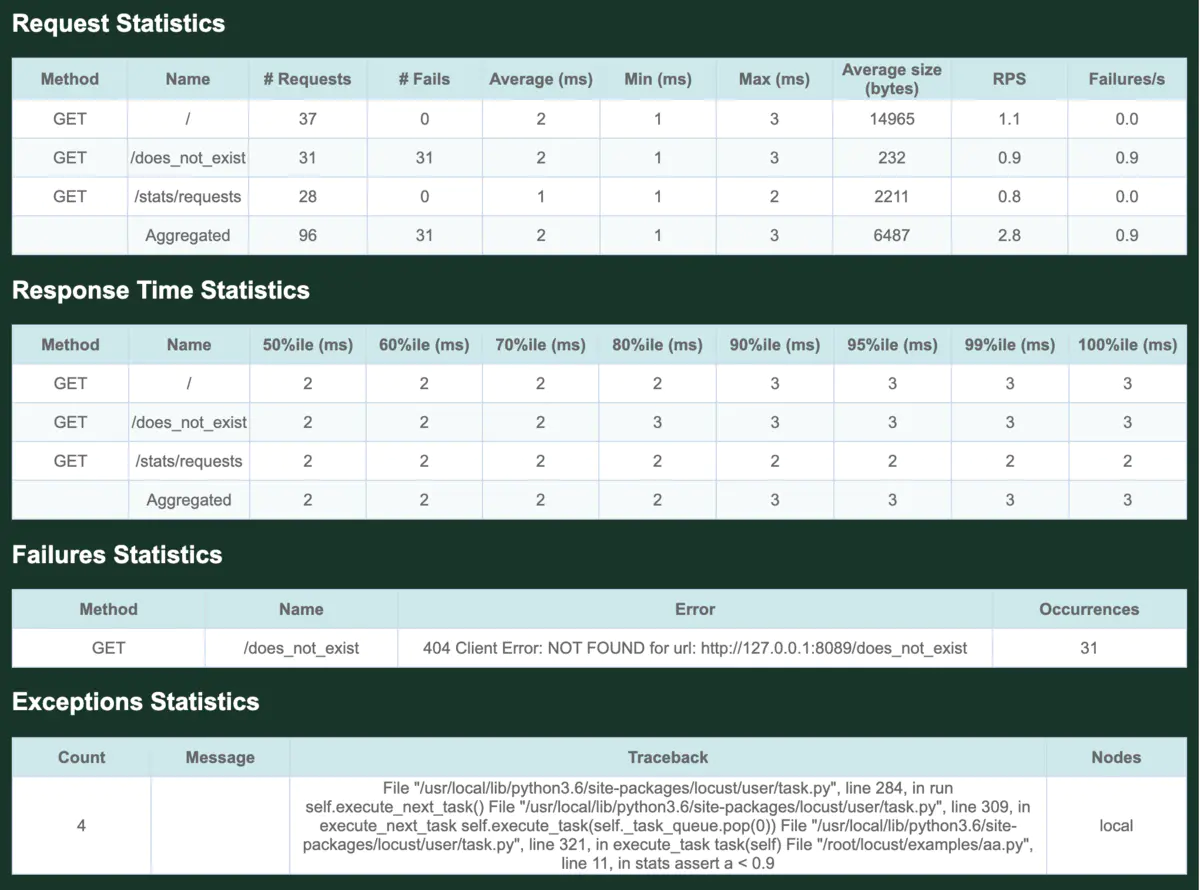
接下来,还有 3 张图表要展示到报告中。咱先研究下 Charts 页面里的那几个图怎么来的,查看 index.html 源码发现,图表使用 echarts 生成,浏览器每隔 2 秒会发一次 ajax 请求,获取实时的采样数据后 push 到图表数据中。整个过程如下,节选自 locust.js 文件:
var rpsChart = new LocustLineChart($(".charts-container"), "Total Requests per Second", ["RPS", "Failures/s"], "reqs/s", ['#00ca5a', '#ff6d6d']);
var responseTimeChart = new LocustLineChart($(".charts-container"), "Response Times (ms)", ["Median Response Time", "95% percentile"], "ms");
var usersChart = new LocustLineChart($(".charts-container"), "Number of Users", ["Users"], "users");
function updateStats() {
$.get('./stats/requests', function (report) {
window.report = report;
renderTable(report);
renderWorkerTable(report);
if (report.state !== "stopped"){
// get total stats row
var total = report.stats[report.stats.length-1];
// update charts
rpsChart.addValue([total.current_rps, total.current_fail_per_sec]);
responseTimeChart.addValue([report.current_response_time_percentile_50, report.current_response_time_percentile_95]);
usersChart.addValue([report.user_count]);
} else {
appearStopped();
}
setTimeout(updateStats, 2000);
});
}
updateStats();这也就是刷新页面后图表就被清空的原因了!我们的测试报告可不能基于前端页面保存的数据啊,那太不可靠了。这要怎么做呢?暂时没有思路,我们继续研究一下源码,看看有没有什么启发。
看到 main.py 中有这么一段,十分激动
if options.csv_prefix: gevent.spawn(stats_writer, environment, options.csv_prefix, full_history=options.stats_history_enabled).link_exception(greenlet_exception_handler)
在启动 locust 时如果带上了 --csv 和 --csv-full-history 参数的话,就会触发这段,将启动一个协程来执行 stats_writer 函数。跟进 stats_writer 会发现,他的功能是定时将当前实时的采样数据写入本地的 csv 文件中这个函数和我们要做的事情很像。
那我们就仿照它再写一个类似的协程,定时将采样数据保存到服务端内存中即可。代码类似这样:
def stats_history(runner):
"""Save current stats info to history for charts of report."""
while True:
stats = runner.stats
r = {
'time': datetime.datetime.now().strftime("%H:%M:%S"),
'current_rps': stats.total.current_rps or 0,
'current_fail_per_sec': stats.total.current_fail_per_sec or 0,
'response_time_percentile_95': stats.total.get_current_response_time_percentile(0.95) or 0,
'response_time_percentile_50': stats.total.get_current_response_time_percentile(0.5) or 0,
'user_count': runner.user_count or 0,
}
stats.history.append(r)
gevent.sleep(HISTORY_STATS_INTERVAL_SEC)最后,在 Download Data 页面加上个 生成报告 的链接,大功告成!来看看完整的效果。
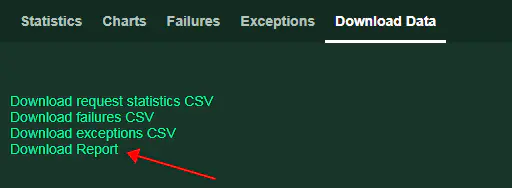
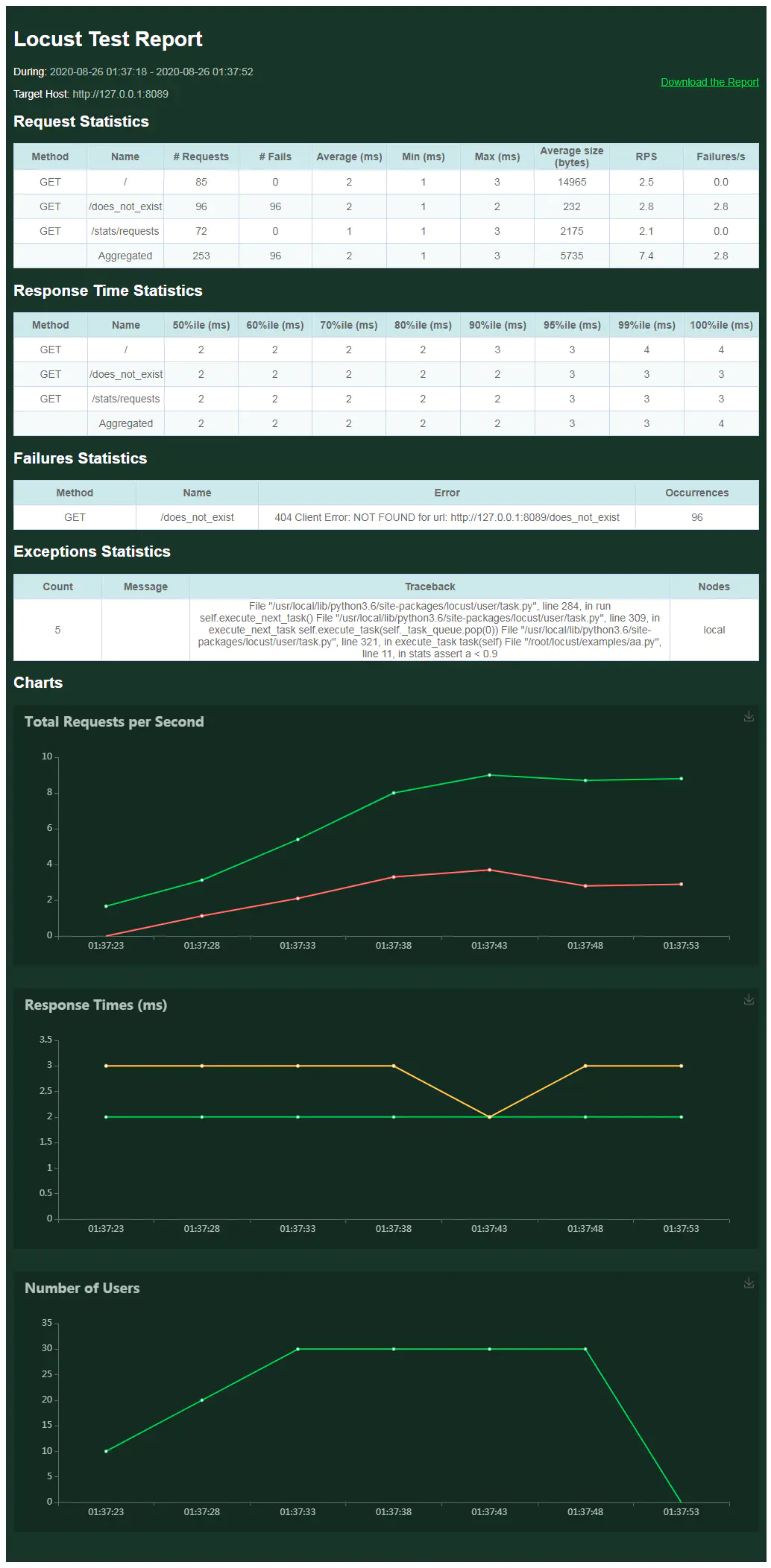
4 结语
阅读完此篇,希望你能有如下收获:
如果你从未了解过 Locust,希望此文为你打开了一扇窗,可以在今后尝试使用它,欲了解深入的高级使用技巧可进一步查阅网络上大量的现成文章。
如果你曾使用过 Locust,也同样有为生成测试报告而发愁的经历,那么现在你的困扰得以解决了。
如果你是开发爱好者,希望本文带着你手拉手一起体验了,从发现问题到思考分析,再到通过编码去解决问题的全过程。
作者:taojy123
原文链接:https://www.jianshu.com/p/50f65e72af73
- 0.00 查看剩余0%
- 【留下美好印记】赞赏支持
- 推荐阅读
- 换一换
- ThreadLocal实践案例两则08-02ThreadLocal是Java中的一个类,全路径:java.lang.ThreadLocal,用于在多线程环境下存储线程本地变量。在多线程应用程序中,不同线程之间共享数据可能会引发线程安全问题。ThreadLocal通过为每个线程创建独立的变量副本,保证了线程间数据的隔离性,从而有效地解决了这一问题。线程之间的数据访问操作互不影响,提高了多线程应用程序的性能和可靠性。ThreadLocal通常与线程池、异步任务和Web应用程序等场景结合使用,使得在多线程编程时更加方便和安全。虽然ThreadLocal有这么多好处,但在之前的实际使用中用的并不多,只有在性能测试中的随机数性能问题探索和随机方法...
- 基于Python的接口自动化测试框架07-06项目背景 公司内部的软件采用B/S架构,目的是进行实验室的数据存储、分析、管理。大部分是数据的增删改查,但是由于还在开发阶段,所以UI的变化非常快,难以针对UI进行自动化测试,那样会消耗大量的精力与时间维护自动化脚本,对于小团队来说就得不偿失了。针对此种情况,选用接口测试较为有效。 工具选择 针对接口测试的自动化工具也很多,例如Soup UI、Postman、robotframework,甚至jmeter这样的性能测试工具都可以进行接口测试。 robot framework测试框架有很多的第三方库可以使用,采用的是填表的方式进行,较容易上手,但是无法深入底层的了解客户端与服务器的交...

- 问题描述JMeter 压测时会报 java.net.SocketException: Socket closedjava.net.SocketException: Socket closedat java.net.PlainSocketImpl.socketConnect(Native Method)at java.net.AbstractPlainSocketImpl.doConnect(AbstractPlainSocketImpl.java:350)at java.net.AbstractPlainSocketImpl.connectToAddress(AbstractPlai...
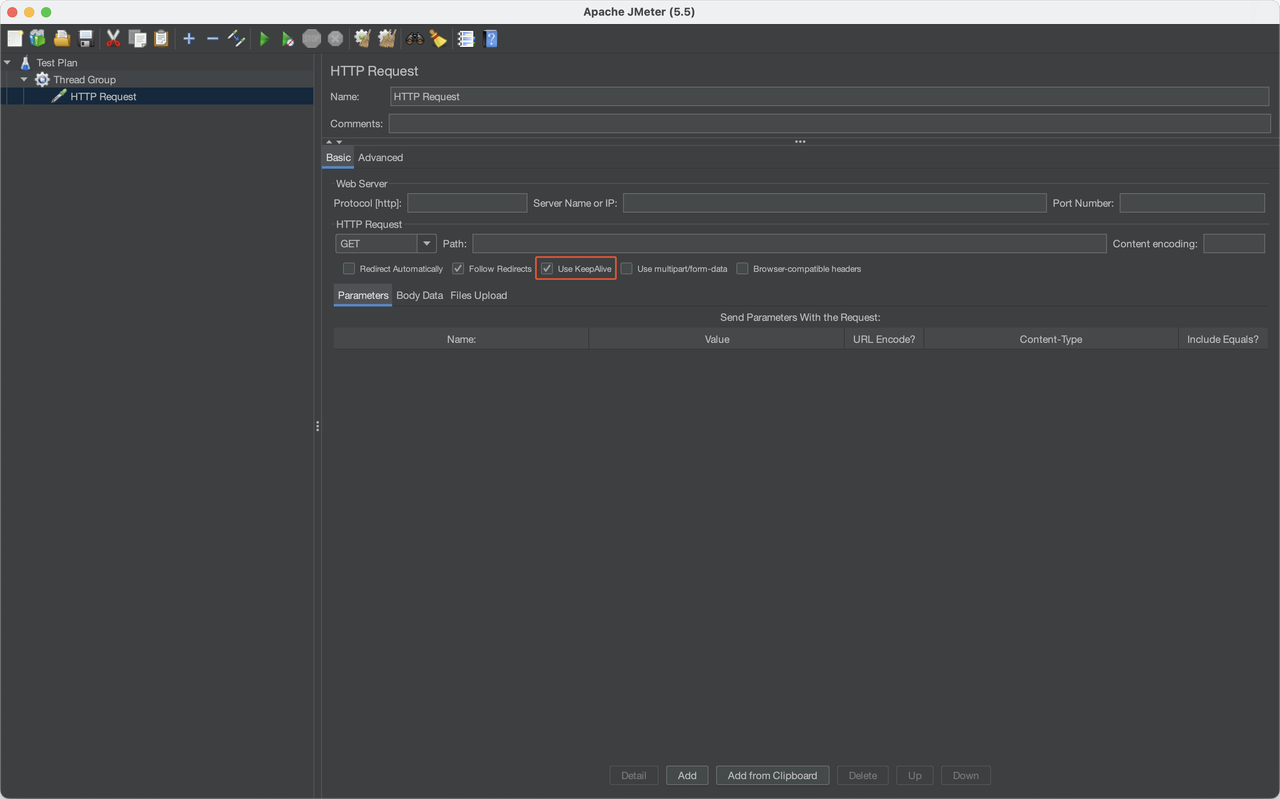
-
- 目录大数据测试的是什么 大数据测试的优势有哪些 适合转行大数据测试有哪几类人1. 大数据测试的是什么先看看我们熟悉的传统测试是什么:传统测试就是利用测试思维以及一些相关的测试工具对系统的功能、性能、安全、易用等方面进行质量保证。那么大数据测试是在测试什么呢? 打个比方:我们需要修一条管道,确保源头a的水利用该管道能正常运送到目标b, 那么传统测试则需要保证几下点:确保管道的水能正常传输 ————这是传统的功能测试。确保在大量水流量情况下管道不被阻塞 ————这是传统的性能测试。确保管道不修在危险的山崖上 ————这是传统的安全测试。确保用户拧开水龙头放水时,不花费太大的力气...
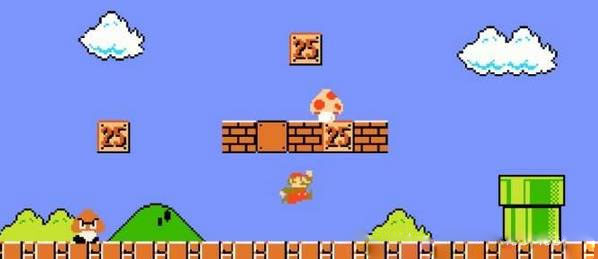
-
- 1. 引言 如果你是一个Python新手,那么你可能会在一些代码中看到assert关键字的语句。对于该语句,有人喜欢有人不喜欢,本文重点介绍Assert语句的作用以及什么时候应该使用该语句。 闲话少说,我们直接开始吧! 2. 基础语法 Assert语句的基础语法如下: assert boolean_expression 这里,我们期望上述boolean_expression取值为True,而assert关键字的作用是帮助我们再次检查它是否真的为True。 此时如果我们断言是True,那么一切都好,没有什么错,我们可以像往常一样继续往下执行。 但是,如果我们断言为F...
-
- 关于我们 联系我们 版权声明 广告服务 站长统计
- 建议使用IE 11.0以上浏览器,800×600以上分辨率,法律顾问:上海兰迪律师事务所 项棋律师
- 版权所有 上海博为峰软件技术股份有限公司 Copyright©51testing.com 2003-2024, 沪ICP备05003035号
- 投诉及意见反馈:webmaster@51testing.com; 业务联系:service@51testing.com021-64471599-8017

- 51testing软件测试圈微信



